Vẽ biểu đồ cột chồng trong Excel thể hiện dữ liệu bằng hình ảnh giúp bạn có cái nhìn trực quan hơn. Trong bài viết này, Trung Tâm Đào Tạo Việt Á sẽ hướng dẫn các bạn tạo biểu đồ cột chồng trong Excel cho bảng dữ liệu có sẵn.
Ví dụ ta có bảng dữ liệu sau, rất phù hợp với kiểu biểu đồ cột: Bảng điểm môn Toán, Lý, Hóa của học sinh. Vì dữ liệu cùng loại là điểm số, nên nó có thể được nhóm thành một cột và thành một cột chồng chéo.
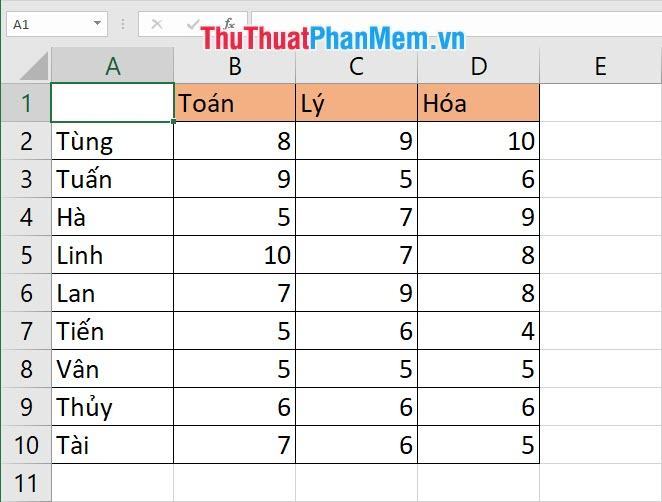
Trước tiên, bạn cần mở ruy-băng Chèn trên thanh công cụ.
Sau đó, bạn tìm phần Charts của dải băng này. Phần Biểu đồ bao gồm các chức năng để chèn các loại biểu đồ khác nhau vào tệp tài liệu Excel của bạn.
Vì chúng ta cần chèn biểu đồ cột nên các bạn nhấn vào biểu tượng cột Insert Column hoặc Bar Chart trong phần Chart.
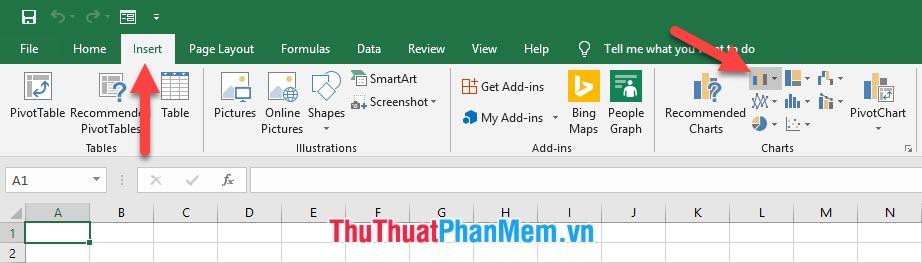
Có nhiều kiểu biểu đồ cột mà bạn có thể sử dụng, kiểu biểu đồ cột 2D và kiểu biểu đồ cột 3D.
Trong mỗi định dạng, có một loại biểu đồ dữ liệu và một % định dạng biểu đồ. Bạn sẽ có thể xem trước chú thích của biểu đồ và hiển thị tạm thời khi bạn chỉ cần nhấp vào biểu tượng của biểu đồ.
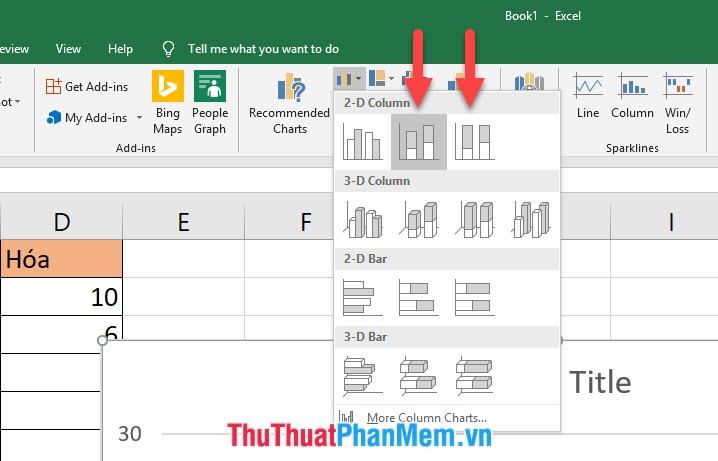
Biểu đồ sẽ được chèn hiển thị phía trên file nội dung của Excel. Biểu đồ cột xếp chồng hiện chỉ là sơ khai mặc định, bạn vẫn cần điều chỉnh nó để phù hợp với hình dạng bạn cần.
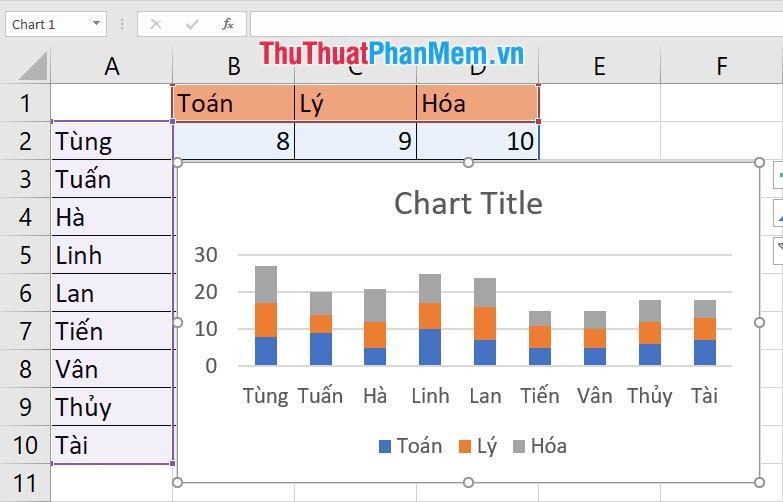
Cách nhanh nhất để điều chỉnh định dạng và thành phần của biểu đồ cột xếp chồng là các nút điều hướng ở phía bên phải của biểu đồ. Bạn có thể sử dụng nó để thêm các yếu tố khác nhau vào biểu đồ như hình bên dưới. Khi tick vào ô Data Labels, dữ liệu cụ thể của các mảng cột xếp chồng sẽ được hiển thị ngay trên cột.
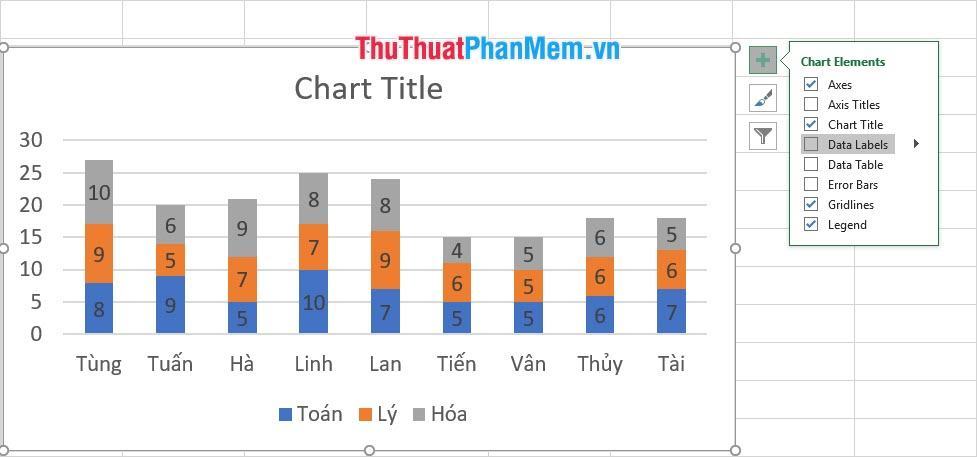
Hoặc nếu không, bạn có thể sử dụng hai dải băng chức năng dành riêng cho biểu đồ, Thiết kế biểu đồ và Định dạng biểu đồ.
Bạn có thể thay đổi các định dạng khác nhau, chẳng hạn như kiểu của biểu đồ cột xếp chồng trong dải băng Thiết kế Biểu đồ.
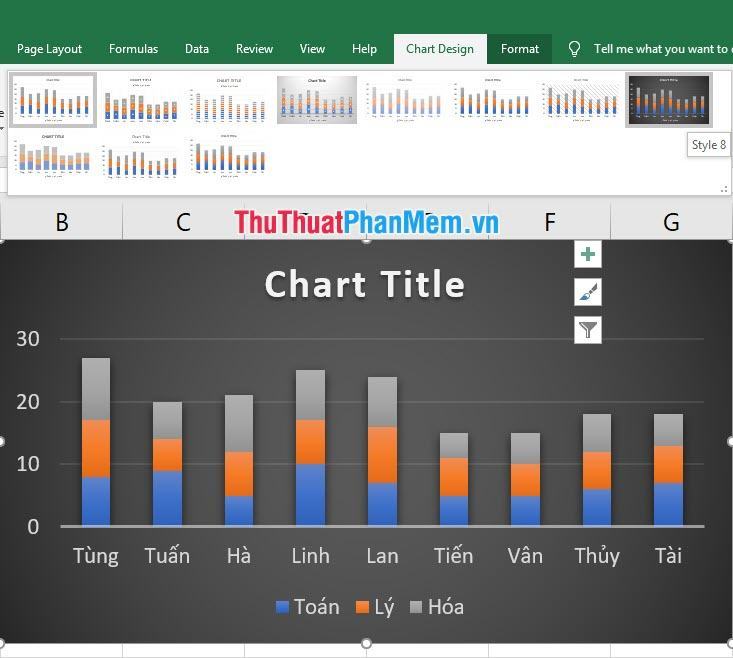
Thay đổi màu của mảng cột chồng lấp trong Thay đổi màu cũng sẵn dùng trên ruy-băng Thiết kế. Có nhiều set màu khác nhau cho cá bạn lựa chọn.
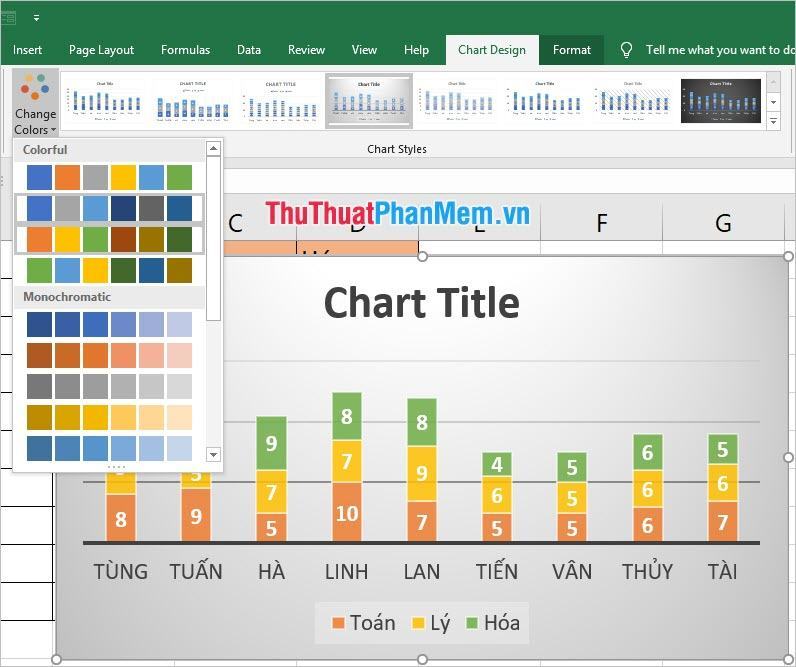
Ngoài ra còn có Thêm phần tử biểu đồ để có thể thêm các phần tử khác nhau vào bảng biểu đồ. Như ví dụ bên dưới, khi thêm Bảng dữ liệu, bạn có thể tạo thêm bảng dữ liệu ngay bên dưới biểu đồ.
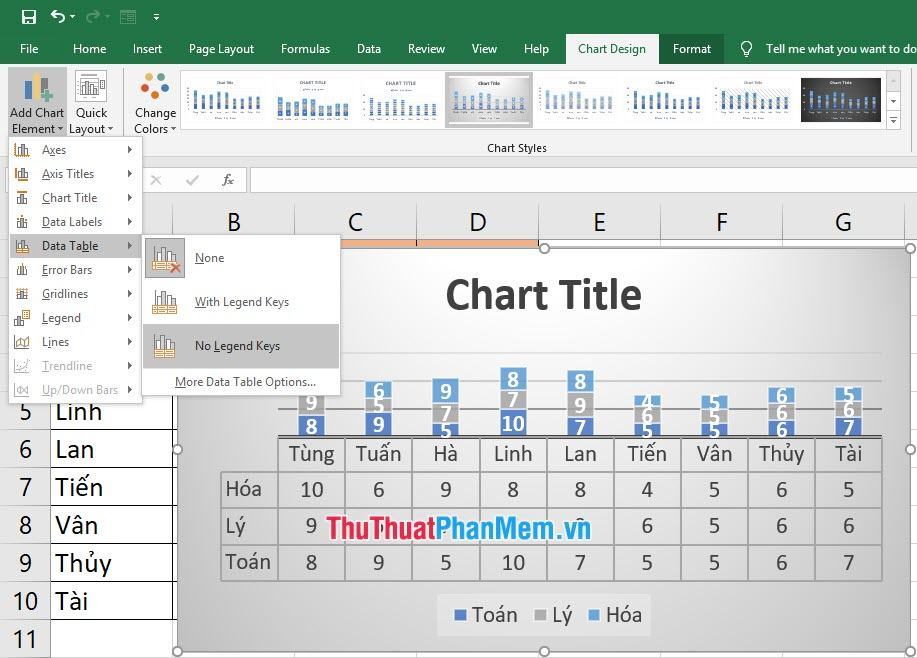
Nếu bạn muốn thay đổi kiểu biểu đồ cột xếp chồng khác, vui lòng nhấp vào biểu tượng Thay đổi loại biểu đồ trên cùng một dải băng.
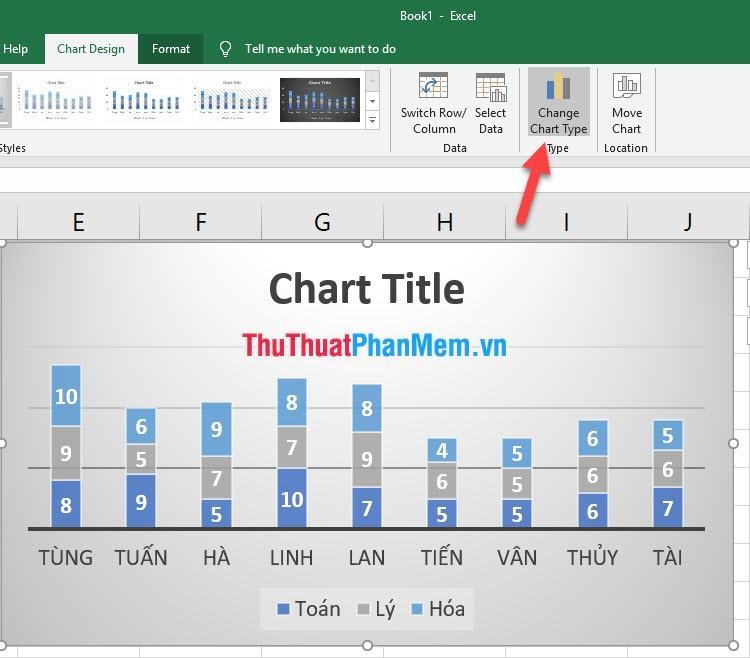
Tại đây, có các loại biểu đồ cột xếp chồng khác nhau mà bạn có thể xem xét và thay đổi. Có sẵn ở định dạng 2D và 3D, bạn có thể xem trước hình ảnh trong phần Xem trước bên dưới. Sau khi thực hiện lựa chọn mong muốn, bấm OK để thay đổi.
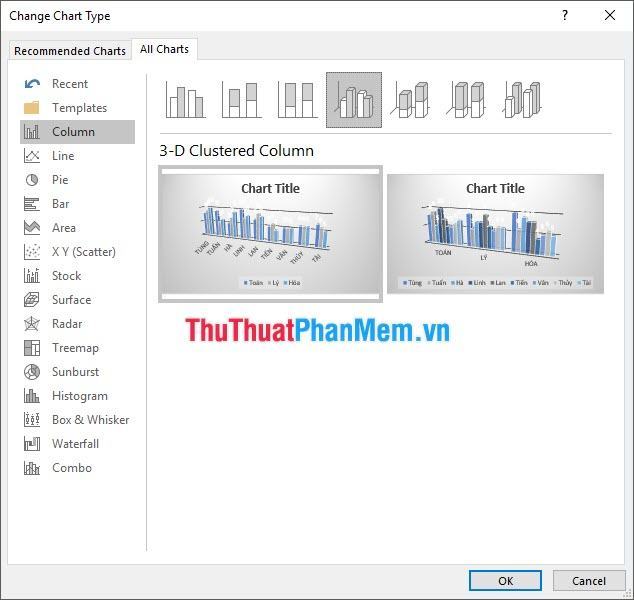
Như bạn có thể thấy biểu đồ cột sẽ thay đổi theo những gì bạn chọn.
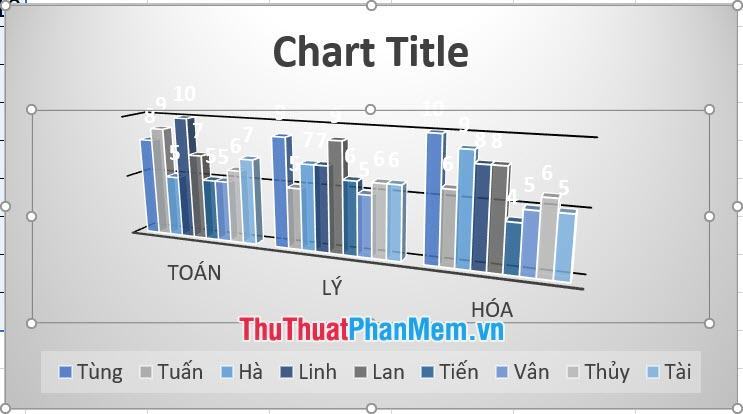
Cảm ơn bạn đã đọc bài viết của chúng tôi về cách vẽ biểu đồ cột chồng trong Excel. Chúc bạn thành công!
Bạn thấy bài viết Hướng dẫn cách vẽ biểu đồ cột chồng trong Excel có đáp ướng đươc vấn đề bạn tìm hiểu không?, nếu không hãy comment góp ý thêm về Hướng dẫn cách vẽ biểu đồ cột chồng trong Excel bên dưới để vietabinhdinh.edu.vn có thể thay đổi & cải thiện nội dung tốt hơn cho các bạn nhé! Cám ơn bạn đã ghé thăm Website: vietabinhdinh.edu.vn
Nhớ để nguồn bài viết này: Hướng dẫn cách vẽ biểu đồ cột chồng trong Excel của website vietabinhdinh.edu.vn
Chuyên mục: Kiến thức chung
Tóp 10 Hướng dẫn cách vẽ biểu đồ cột chồng trong Excel
#Hướng #dẫn #cách #vẽ #biểu #đồ #cột #chồng #trong #Excel
Video Hướng dẫn cách vẽ biểu đồ cột chồng trong Excel
Hình Ảnh Hướng dẫn cách vẽ biểu đồ cột chồng trong Excel
#Hướng #dẫn #cách #vẽ #biểu #đồ #cột #chồng #trong #Excel
Tin tức Hướng dẫn cách vẽ biểu đồ cột chồng trong Excel
#Hướng #dẫn #cách #vẽ #biểu #đồ #cột #chồng #trong #Excel
Review Hướng dẫn cách vẽ biểu đồ cột chồng trong Excel
#Hướng #dẫn #cách #vẽ #biểu #đồ #cột #chồng #trong #Excel
Tham khảo Hướng dẫn cách vẽ biểu đồ cột chồng trong Excel
#Hướng #dẫn #cách #vẽ #biểu #đồ #cột #chồng #trong #Excel
Mới nhất Hướng dẫn cách vẽ biểu đồ cột chồng trong Excel
#Hướng #dẫn #cách #vẽ #biểu #đồ #cột #chồng #trong #Excel
Hướng dẫn Hướng dẫn cách vẽ biểu đồ cột chồng trong Excel
#Hướng #dẫn #cách #vẽ #biểu #đồ #cột #chồng #trong #Excel
